iPhoneとiPadのカレンダーを同期する方法は

iPadやiPhoneで、毎日のスケジュール管理をしている方も多いと思います。
僕はiPhoneでカレンダーの入力やメモを使って、ちょっとしたスケジュールの変更や覚書を入力することが多いです。
また、iPadは長期的なスケジュールを管理したり、仕事の覚書を入力したりすることが多いです。
目次
どちらの端末も利用して、使い分けている方、意外と多いのではないでしょうか?
さて、iPadを使ったとしても、iPhoneを使ったとしてもiCloudを使って同期を行うことができます。
まずはどちらも設定ボタンから設定を行いましょう。
iCloudという項目を選びタップします。
ここでAppleIDの入力、パスワードを入れます。
そして指示にしたがって、タップしていきます。
iPadやiPhoneにデータがある場合、まず両方のデータをiCloudに「結合」します。
「結合」ボタンをタップします。
そのあと、個別に同期していくデータを選べるようになります。
オンかオフを個別に選択していきます。
スケジュール管理にカレンダーを利用しているなら「カレンダー」の項目をオンにしてください。
- その他メール
- 連絡先
などをオンにすると、どちらの端末からもすぐにメールを受信できます。
連絡先もどちらかに入れた情報は両方の端末で同期されるので、とっても便利です。
iPadもiPhoneも同期することで、うっかりスケジュールを忘れることがなくなり、管理がしやすくなると思います。
同期を一度設定すると、あとは自動的に同期を行ってくれます。
これで楽にスケジュール管理をすることができるようになりました。
iCloudの設定は簡単ですので、さっそく試してみましょう!
- iPad miniにはライト機能がない!災害の時どうする?
- iPad QRコードのおすすめ「QRコード」サクサク動く
- iPadの初期化と復元をiCloudでおこなうには?
Related Posts
第2位iPadでのGoogle検索履歴の消し方は?
第3位iPadでのYouTubeの検索履歴の消し方は?
第2位iPadの紛失でデータ消去を行う方法は?
第3位iPadを探す時の紛失モードの設定方法?
第2位iPadのフリーズが頻繁起こるときの対処方法は?
第3位iPadがフリーズしたらどうすればいいのか?
第2位iPad mini ラジコ(radiko)のアプリを入れてラジオ機能搭載
第3位iPad mini 無音カメラアプリのおすすはこれだ!
第2位iPad へCDから音楽取り込み方法
第3位iPadに音楽を同期する方法とは?


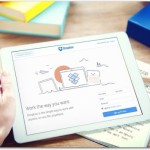


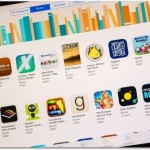






























コメントフォーム